Teams - Comment structurer une équipe Teams pour la formation ? Cas d'usage
Découvrez dans cette vidéo comment structurer une équipe Teams pour la formation en utilisant Microsoft Teams, une application de la suite Microsoft Office 365. Vous apprendrez à créer et structurer des équipes pour optimiser l'accès aux informations.
Obtenez des conseils pratiques pour structurer vos équipes en suivant les deux exemples présentés dans la vidéo.
Vous pourrez ainsi cloisonner les sujets de formation et personnaliser les canaux pour chaque intervenant ou groupe d'apprenants.
-
Collaborez grâce à la boîte à idée dans Teams
- 2:08
- Vu 6488 fois
-
Créer un diagramme de Gantt dans Teams
- 2:50
- Vu 5947 fois
-
Gérez vos réunions d'équipe
- 2:34
- Vu 5003 fois
-
Capitaliser, optimiser et classer les conversations d'équipe
- 3:29
- Vu 4581 fois
-
Limiter le nombre d'interface pour vos utilisateurs
- 3:25
- Vu 4121 fois
-
Exploiter les comptes rendus de l’ensemble de mon équipe
- 2:21
- Vu 4048 fois
-
Diminuer le nombre d'emails dans votre entreprise
- 2:38
- Vu 3991 fois
-
Préparer un plan d’action en peu de temps
- 3:09
- Vu 3927 fois
-
Obtenir une réponse rapide de vos équipes même à distance
- 1:55
- Vu 2872 fois
-
Switcher votre réunion du PC au smartphone
- 1:13
- Vu 2814 fois
-
Savoir s’organiser grâce à un calendrier commun
- 3:27
- Vu 2636 fois
-
Les équipes et canaux
- 3:29
- Vu 2466 fois
-
Collaborer simplement lors d’un projet en équipe
- 3:55
- Vu 2285 fois
-
Ajouter des espaces de stockage
- 2:07
- Vu 2145 fois
-
Travailler sur le même écran à distance
- 2:22
- Vu 2108 fois
-
Récupérer les anciens groupes Office 365
- 2:32
- Vu 2069 fois
-
Intégrer des équipes
- 3:25
- Vu 2051 fois
-
Programmer et gérer une réunion Teams de n'importe quel ordinateur
- 1:56
- Vu 1870 fois
-
Votre interlocuteur est occupé ? il vous reste Teams...
- 1:26
- Vu 1862 fois
-
Participer aux reunions en ligne en toutes circonstances
- 1:40
- Vu 1835 fois
-
Utilisez un modèle pour animer votre réunion Agile SCRUM
- 2:34
- Vu 1638 fois
-
Diffusez de l'information à votre équipe avec l'application Bulletin
- 5:39
- Vu 1637 fois
-
Comment programmer des RDV de formation à distance ?
- 2:51
- Vu 1635 fois
-
Proposer un replay de votre formation à distance
- 2:39
- Vu 1634 fois
-
Créer des invitations et des comptes Microsoft pour vos apprenants
- 2:42
- Vu 1546 fois
-
Partager son tableau de bord final - Partie 04
- 4:06
- Vu 1538 fois
-
Personnaliser les canaux de mon équipe en ajoutant de nouvelles applications
- 5:37
- Vu 1381 fois
Objectifs :
L'objectif de cette vidéo est de montrer comment créer et structurer des équipes pour la formation, en fournissant des idées pratiques pour optimiser l'accès aux informations au sein de ces équipes.
Chapitres :
-
Introduction à la création d'équipes
Cette vidéo aborde la création et la structuration d'équipes pour la formation. La première étape consiste à utiliser le bouton dédié pour créer une équipe à partir de zéro, ce qui génère automatiquement un canal par défaut. -
Structuration des équipes
L'objectif principal de cette vidéo est de fournir des idées sur la structuration des équipes et des canaux pour améliorer l'accès aux informations. Deux exemples de structures d'équipe seront présentés. -
Exemple 1 : Équipe pour une section de formation
Le premier exemple consiste à créer une équipe pour une section de formation, par exemple, une formation destinée à la vente. Cette structure peut être détaillée par canal, chaque canal représentant un sujet spécifique. - **Avantages de cette structure :** - L'onglet général peut contenir tous les éléments administratifs, comme le calendrier de la formation et le programme avec les intervenants. - Des notes générales peuvent également être ajoutées pour le cours complet. Chaque intervenant peut personnaliser son propre canal en y ajoutant des liens vers des ressources externes, comme un tableau Klaxoon pour un cours d'anglais commercial. -
Exemple 2 : Structuration pour des sujets récurrents
Le deuxième exemple concerne la structuration d'une équipe pour des sujets récurrents, comme des réunions mensuelles ou hebdomadaires. - **Conseil pratique :** - Créer des canaux privés pour chaque groupe d'apprenants, indiqués par un petit cadenas. - Seules les personnes désignées dans ces canaux pourront consulter les informations. Pour créer un canal privé, il suffit de lui donner un nom et de s'assurer que seules les personnes spécifiées auront accès. -
Conclusion
En résumé, cette vidéo a présenté comment créer rapidement une équipe et deux exemples de structures adaptées pour des équipes dédiées à la formation. Ces structures permettent d'optimiser l'accès aux informations et de mieux organiser les ressources pour les apprenants.
FAQ :
Comment créer une équipe pour une formation?
Pour créer une équipe, cliquez sur le bouton dédié dans l'interface. Vous pouvez commencer à partir de zéro et ajouter des canaux pour structurer les informations.
Quels sont les avantages d'utiliser des canaux privés?
Les canaux privés permettent de cloisonner les discussions et d'assurer que seules les personnes désignées peuvent accéder aux informations, ce qui est utile pour des groupes d'apprenants spécifiques.
Comment structurer les canaux pour une formation?
Vous pouvez structurer les canaux par sujet ou par intervenant, en créant un canal pour chaque matière ou thème de la formation, ce qui facilite l'accès aux informations pertinentes.
Qu'est-ce qu'un onglet général et quel est son rôle?
L'onglet général est un espace accessible à tous les membres de l'équipe où sont centralisées les informations administratives et générales concernant la formation.
Comment personnaliser un canal pour un intervenant?
Chaque intervenant peut personnaliser son canal en ajoutant des liens, des ressources et des fichiers pertinents pour sa matière, ce qui enrichit l'expérience d'apprentissage.
Quelques cas d'usages :
Formation à la vente
Dans une formation à la vente, une équipe peut être créée avec des canaux dédiés à chaque sujet, permettant aux intervenants de partager des ressources spécifiques et aux apprenants d'accéder facilement aux informations pertinentes.
Gestion de cours récurrents
Pour des cours qui se déroulent régulièrement, comme des sessions mensuelles, des canaux privés peuvent être créés pour chaque groupe d'apprenants, assurant un accès sécurisé aux informations et facilitant la communication.
Utilisation de Klaxoon dans les formations
Les formateurs peuvent intégrer Klaxoon dans leurs canaux pour animer des sessions interactives, partager des quiz et recueillir des retours en temps réel, améliorant ainsi l'engagement des apprenants.
Centralisation des informations administratives
L'onglet général d'une équipe peut être utilisé pour centraliser toutes les informations administratives, comme le calendrier de formation et les programmes, rendant ces informations facilement accessibles à tous les membres.
Glossaire :
Équipe
Un groupe de personnes travaillant ensemble pour atteindre un objectif commun, souvent dans un cadre professionnel ou éducatif.
Canal
Un espace de communication au sein d'une équipe, permettant de discuter de sujets spécifiques ou de partager des informations.
Onglet général
La section principale d'une équipe où toutes les informations administratives et générales sont accessibles à tous les membres.
Cadenas
Un symbole indiquant que l'accès à un canal est restreint et que seules certaines personnes peuvent y accéder.
Intervenant
Une personne qui participe à une formation ou à un cours, souvent en tant qu'expert ou formateur.
Lexique
Un ensemble de termes et de définitions liés à un sujet spécifique, souvent utilisé pour aider à la compréhension.
Klaxoon
Une plateforme collaborative utilisée pour faciliter l'apprentissage et la participation lors de formations.
Il n’existe aucun élément correspondant à votre recherche dans cette vidéo...
Effectuez une autre recherche ou
retournez au contenu !
Il n’existe aucun élément correspondant à votre recherche dans cette vidéo...
Effectuez une autre recherche ou
retournez au contenu !
Il n’existe aucun élément correspondant à votre recherche dans cette vidéo...
Effectuez une autre recherche ou
retournez au contenu !
Il n’existe aucun élément correspondant à votre recherche dans cette vidéo...
Effectuez une autre recherche ou
retournez au contenu !
Il n’existe aucun élément correspondant à votre recherche dans cette vidéo...
Effectuez une autre recherche ou
retournez au contenu !
Il n’existe aucun élément correspondant à votre recherche dans cette vidéo...
Effectuez une autre recherche ou
retournez au contenu !
Il n’existe aucun élément correspondant à votre recherche dans cette vidéo...
Effectuez une autre recherche ou
retournez au contenu !
Il n’existe aucun élément correspondant à votre recherche dans cette vidéo...
Effectuez une autre recherche ou
retournez au contenu !
Il n’existe aucun élément correspondant à votre recherche dans cette vidéo...
Effectuez une autre recherche ou
retournez au contenu !
Il n’existe aucun élément correspondant à votre recherche dans cette vidéo...
Effectuez une autre recherche ou
retournez au contenu !
Il n’existe aucun élément correspondant à votre recherche dans cette vidéo...
Effectuez une autre recherche ou
retournez au contenu !
Mandarine AI: CE QUI POURRAIT VOUS INTÉRESSER
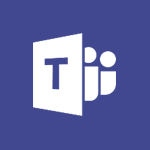
Cette vidéo présente les fonctionnalités clés de Teams pour optimiser le travail collaboratif et gagner du temps.
Vous pouvez centraliser tout ce dont votre équipe a besoin dans une même interface, personnaliser les canaux pour structurer le travail, partager des fichiers, planifier des réunions et passer des appels vidéo ou audio directement depuis Teams.
Obtenez des conseils pratiques pour simplifier votre organisation et améliorer votre collaboration grâce à l'intégration des équipes dans Microsoft Teams.
Les tags associés sont Microsoft Teams, équipes, canaux, collaboration, organisation.
- 3:25
- 2051 vues

Découvrez comment structurer et optimiser la collaboration d'équipe avec Copilot ! Dans cette vidéo captivante, apprenez à créer une équipe Teams efficace pour un projet numérique, en utilisant l'IA pour vous guider. Profitez des conseils pratiques et des astuces pour maximiser votre productivité et assurer une communication fluide. Ne manquez pas cette opportunité d'améliorer votre travail d'équipe !
- 04:26
- 64 vues
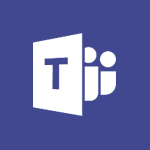
Cette vidéo présente les fonctionnalités clés de Teams, notamment la création d'équipes et de canaux pour organiser vos échanges avec vos collaborateurs.
Vous pouvez également partager des fichiers, planifier des réunions et passer des appels vidéo ou audio directement depuis Teams.
Obtenez des conseils pratiques pour optimiser votre organisation et votre collaboration grâce aux équipes et canaux dans Microsoft Teams.
Les tags associés sont Microsoft Teams, équipes, canaux, collaboration, organisation.
- 3:29
- 2466 vues
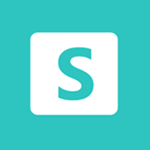
La vidéo présente les étapes clés pour créer une équipe, telles que la sélection de la base de construction, le choix entre une équipe privée ou publique, l'ajout de membres et la configuration de leur rôle.
Obtenez des conseils pratiques pour une utilisation efficace de cette application et pour une meilleure gestion des équipes.
Les tags associés sont Microsoft 365, Office 365, communication, gestion d'équipe, présentation professionnelle.
- 2:13
- 2031 vues
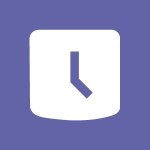
Vous pourrez modifier le thème, la langue, les notifications, les autorisations, les appels entrants, etc.
Vous pourrez également gérer votre profil, votre statut et vos comptes enregistrés.
Suivez les conseils pratiques pour personnaliser votre expérience Teams et améliorer votre productivité dans Microsoft 365.
- 1:36
- 2388 vues